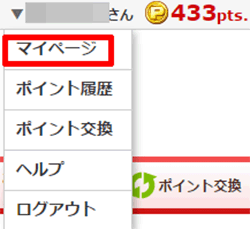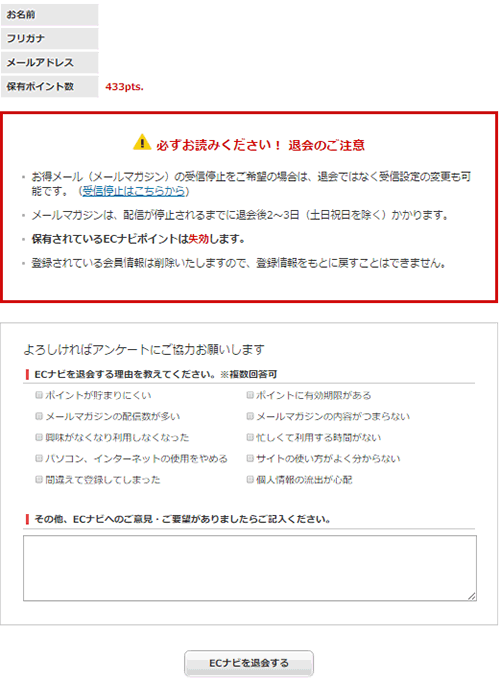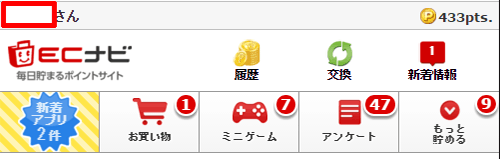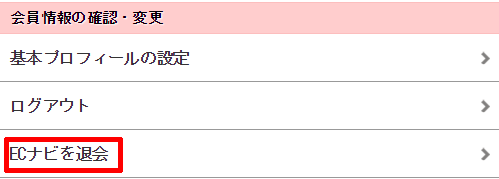ECナビの退会方法を、画像付きで詳しくまとめた記事です。
ECナビは利用者が多く、アクティブな会員数が多いお小遣いサイトですのでPC版・スマホ版・そしてアプリ版としっかりと記事にしていきたいと思います。
退会前の注意点
ECナビでは、退会前の注意点がしっかりと記載されています。
- 退会後、登録した個人情報は一定期間で削除
- 退会後、メールマガジンは2~3日はシステム上送られてくる
- 間違えて退会すると元には戻せない
- 退会した覚えなく退会メールが来たら、お問い合わせください
- ログインしないと登録や退会はできない
です。
ここまでで注意すべき所は、退会が終了すると、退会完了確認メールというものが送られてくる事です。
これが送られてきて退会完了ですので、最後にしっかりと登録したメールアドレスを確認しましょう。
後はその他の記事でもありますが、退会するという事はポイントを全て放棄するという事です。
ですので広告利用したポイントが申請中だったり、あるいは交換申請中においても、退会=ポイントの放棄ですので、リアルタイムでリセットされるという事です。
ポイントはしっかりと交換した後、退会するようにしましょう。
リサーチパネル
ECナビを登録していてリサーチパネルも併用しているという場合、ECナビの他にリサーチパネルも退会しないといけません。
外部サイトですのでこういった処置が必要となります。
リサーチパネルは現状、ECナビのポイントに交換する必要がありますので退会するしかないでしょう。
レシトク
レシトクはサービス終了しますが、外部サイトですのでリサーチパネルと同様の処置が必要です。
退会手順(PC)
まずはPCからECナビの退会方法です。
手順1 マイページから退会ページへ
ECナビにログイン後、自分のニックネームがある所からマイページを開きます。
マイページ右サイドバー下にある、会員情報の確認・変更からECナビを退会をクリックします。
膨大なコンテンツがあるECナビですので、トップページに組み込めなかったのはしょうがない所でしょう。
手順2 退会確認後、退会する
保有ポイントの確認や、退会の注意点を記載したページが表示されるので、注意点を確認後、簡単なアンケートに答えて退会します。
以上でPC版ECナビの退会は終了です。
慣れるってものどうかと思いますが、2分程度で退会は完了します。
退会手順(スマホ・アプリ)
スマホ・アプリからECナビの退会手順です。
手順1 マイページから退会ページへ
ECナビにログイン後、左上のニックネームをタップするとマイページに行きます。
ページ下部の会員情報の確認・変更から、ECナビを退会をタップします。
手順2 退会確認後、退会する
ここはPC版ECナビのページが、スマホ版に最適化されただけです。
保有ポイントの確認や、退会の注意点を記載したページが表示されるので、注意点を確認後、簡単なアンケートに答えて退会します。
以上でスマホ版ECナビの退会は終了です。
PC版ECナビと、退会手順はほぼ同じです。
アプリの場合、この後アプリをアンインストールします。
アプリ版の場合、メールアドレスを登録するのでこの手順が必要となります。
非常に簡単
ECナビは大手お小遣いサイトの中でも、非常に簡単な退会方法です♪
ですがリサーチパネル等、個別に退会が必要ですので注意しましょう。
アプリはアンインストールするだけでは退会となりませんので、必ずECナビを退会してからアンインストールするようにしましょう。